文章详情页
Win10系统默认网关怎么设置?默认网关在哪里看?
浏览:38日期:2022-10-06 08:54:14
Win10系统默认网关怎么设置?如果用户要设置默认网关,必然是选择使用静态IP地址,假设某个IP地址是可用的,我们要怎么设置默认网关呢?默认网关IP又是在哪里看?具体操作过程请看下文。
Win10系统默认网关怎么设置?
1、在桌面上右键“网络”图标→属性打开网络和共享中心,或者右键任务栏“网络图标→打开网络和共享中心”;
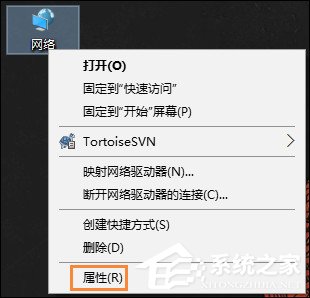
2、点击“更改适配器设置”;
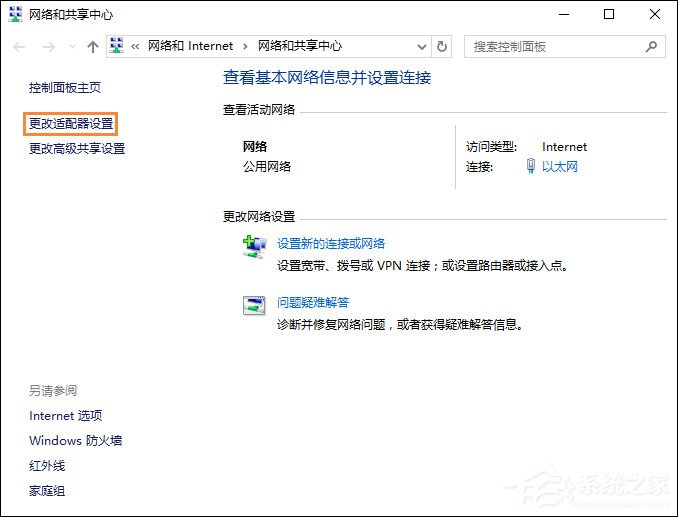
3、右键“本地连接”或者“无线连接”,点击属性;
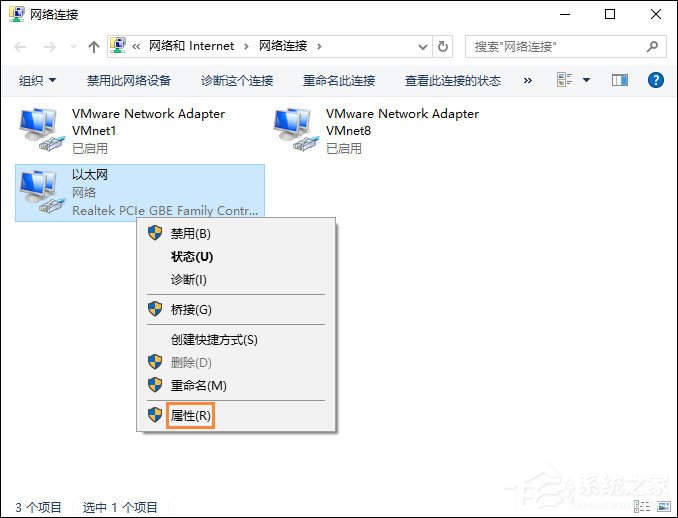
4、在打开的网络属性窗口中,找到“Internet协议版本4(TCP/IPv4)”一项,同时双击该项;
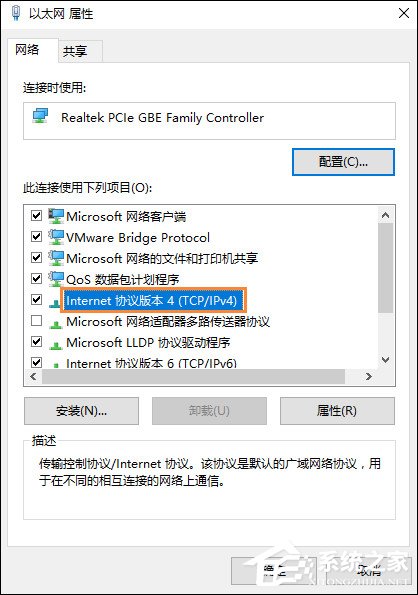
5、勾选“使用下面的IP地址”,然后在下面的IP地址、子网掩码与默认网关分别输入相关的信息,默认网关一定要正确的,这样才能够正常上网的。
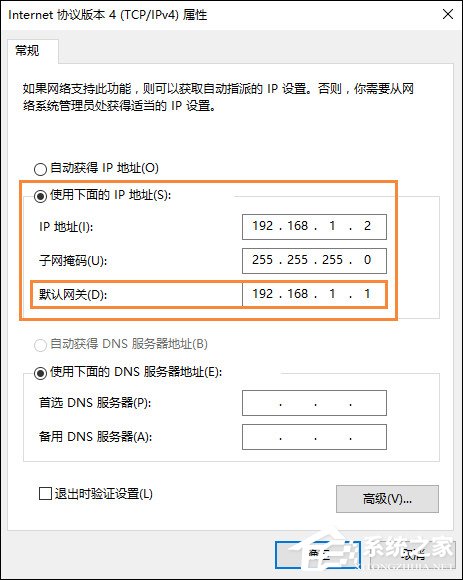
默认网关在哪里看?
在命令提示符中输入:ipconfig 即可看到网关真实IP地址。
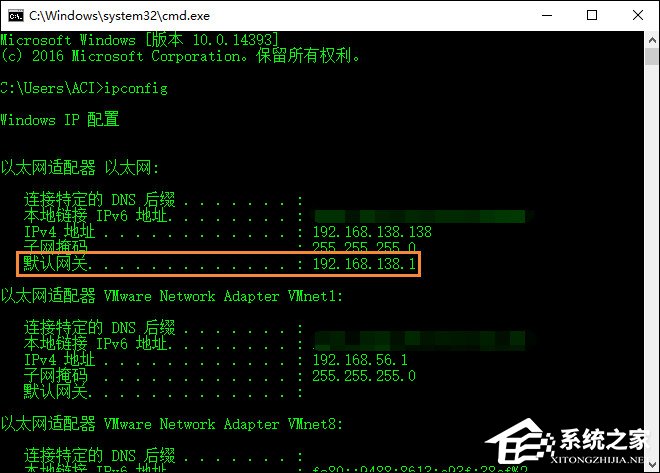
以上步骤便是关于Win10系统默认网关怎么设置的全部过程,一般默认网关的地址是192.168.1.1,但也有特例,只有在路由器默认的情况下(不包括厂商对特定路由修改过网关)都可以使用192.168.1.1 。
相关文章:
1. Thinkpad e580笔记本怎么绕过TPM2.0安装Win11系统?2. Win10打开软件闪退怎么回事?Win10打开软件闪退解决方法3. Win7系统如何设置共享打印机?Win7系统设置共享打印机方法4. Win10系统怎么深度清理C盘?Win10系统深度清理C盘操作方法5. Win10邮箱显示正在提取你的电子邮件该怎么办?6. Windows10专业版升级Windows11失败提示错误0x800707e7-0x3000d怎么办?7. Win10下载不了软件怎么办?8. 统信uos怎么显示隐藏文件? uos文件管理器隐藏文件的显示方法9. IDEA Java win10环境配置的图文教程10. 统信uos系统怎么进行打印测试页和删除打印机?
排行榜

 网公网安备
网公网安备